Prosty sposób nagrywania płyt w Windows 7
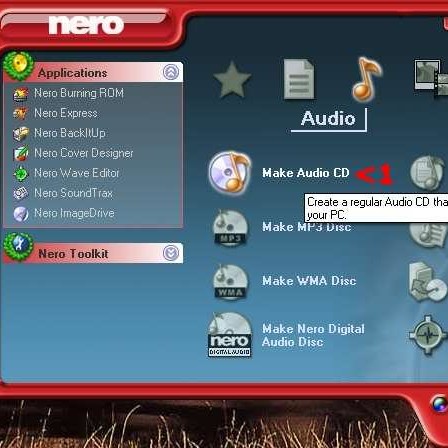
Prosty sposób nagrywania płyt w Windows 7
Ze względu na niechęć do Windows 8 większości potencjalnych użytkowników, Windows 7 w dalszym ciągu jest najchętniej wybieranym systemem operacyjnym. Jest łatwy w obsłudze, intuicyjny, ma niezbędne elementy i można w nim z powodzeniem nagrywać płyty. Obecnie nagrywanie nie jest aż tak częste, jak było dawniej, ponieważ częściej przenosi się pliki na dyski zewnętrzne, jednak w dalszym ciągu wiedza, jak dokonać nagrania, jest przydatna.
Pierwszy krok

Do napędu komputera włożyć płytę CD albo DVD, w zależności od tej, jaka jest potrzebna do nagrania plików. Im więcej plików, tym większa pojemność nośnika będzie potrzebna. Po tzw. załadowaniu płyty system zapyta o format, w jakim ma być zapisana płyta.
Drugi krok

Po pojawieniu się zapytania o format można zdecydować się na jedną z dwóch możliwości, mianowicie:
* otwieranie „za pomocą odtwarzacza CD/DVD” – powoduje, że dane na płycie są zapisane w sposób tradycyjny, na stałe i nie ma możliwości ich późniejszej modyfikacji; po zakończeniu nagrywania zawartość będzie można już tylko odtwarzać,
* otwieranie „jak pamięć USB” – pozwoli to na traktowanie płyty niczym pamięć przenośną do przechowywania ważnych lub niezbędnych elementów, pozwala ona na kasowanie i dodawanie plików, pod warunkiem że używa się CD-RAW lub DVD-RAW.
Trzeci krok

Wybrane pliki zaznaczyć w całości albo zaznaczyć w folderze te, które powinny być nagrane. Pod paskiem adresu odnaleźć opcję „Nagraj” i wcisnąć ją. Uruchomi to pojawienie się kolejnego okienka, w którym pojawią się wszystkie wybrane pliki – w razie potrzeby na tym etapie można jeszcze używać zbędne elementy. Jeśli wszystko jest w porządku, nacisnąć opcję „Nagraj” znajdującą się w prawym górnym rogu.
Czwarty krok

Zanim rozpocznie się nagrywanie, pojawi się jeszcze kreator nagrywania płyt. Jest on przydatny w zmianach kosmetycznych, ponieważ na tym etapie można zmienić płycie nazwę oraz prędkość nagrania.Po zatwierdzeniu ewentualnych zmian płyta zacznie się nagrywać, a po zakończeniu zostanie wysunięta z nagrywarki już gotowa do użycia w razie konieczności.
















